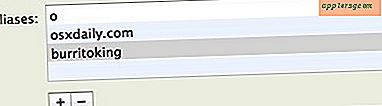Come aggiungere le eccezioni Gatekeeper da Command Line in Mac OS X.

In genere, se si desidera che un'applicazione di avvio venga approvata dalla funzione GateKeeper su un Mac, fare clic con il pulsante destro del mouse sull'applicazione di sviluppatori non identificati e scegliere "Apri" o passare attraverso Preferenze di sistema per bypassare Gatekeeper in questo modo. Un'altra opzione è aggiungere manualmente le approvazioni e le eccezioni dell'applicazione a Gatekeeper passando alla riga di comando in OS X.
Questo è ottimo per gli utenti esperti che desiderano creare script o automatizzare le approvazioni delle applicazioni, ma può anche essere utile per l'amministrazione remota e in altre situazioni.
Passiamo al comando spctl per ottenere l'effetto desiderato qui, che, come abbiamo discusso in precedenza, gli utenti possono anche interagire con per abilitare e disabilitare Gatekeeper da Terminal.
Aggiungi un'applicazione all'approvazione di Gatekeeper dalla riga di comando in OS X
Per aggiungere un'applicazione alle eccezioni Gatekeepers e all'elenco di avvio dell'applicazione approvato, utilizzare il flag -add con spctl per approvare l'avvio di un'applicazione. Il seguente stile di sintassi è appropriato:
spctl --add /Path/To/Application.app
Ad esempio, per aggiungere l'approvazione per l'applicazione immaginaria chiamata "GooseRoute" che risiede nella cartella dei download degli utenti, la stringa di sintassi sarà simile alla seguente:
spctl --add ~/Downloads/GooseRoute.app
Dovrai inserire una password di amministratore per approvare l'applicazione con Gatekeeper, altrimenti puoi anteporre il comando con sudo se stai eseguendo questo da SSH o vuoi automatizzare il processo.
Rimuovere un'eccezione Gatekeeper delle applicazioni con spctl in OS X
Rimozione di un'applicazione dall'elenco di approvazione di Gatekeeper è altrettanto semplice, basta cambiare il flag -add con -remove, altrimenti la sintassi è la stessa:
spctl --remove /Path/To/Application.app
Anche in questo caso, è possibile aggiungere un prefisso al comando con sudo se lo si desidera, altrimenti il familiare pop-up di autenticazione amministratore apparirà in OS X per completare la rimozione dell'applicazione dall'elenco di autorizzazioni Gatekeepers.
Ricordare che se si aggiungono o si rimuovono applicazioni che sono sepolte nel file system con percorsi lunghi e complessi, è sempre possibile trascinarlo e rilasciarlo nella finestra Terminale per stampare il percorso completo.